Una guida facile per acquisire firme online per moduli WordPress
Pubblicato: 2021-01-29
Per quanto riguarda i webmaster di WordPress, stanno sicuramente cercando di avere un modo sicuro per acquisire più clienti attraverso il loro sito Web WordPress.
Se gestisci un sito Web WordPress in cui la tua preoccupazione commerciale è quella di far firmare un contratto ai tuoi clienti o clienti, allora dovresti avere una firma elettronica che accetti il modulo WordPress sul tuo sito Web WordPress.
La presentazione di un modulo WordPress online unico nel suo genere per la firma di acquisizione è un modo infallibile per averlo sul tuo sito Web WordPress.
Se stai cercando di mostrare un modulo Firma sul tuo sito Web WordPress che ti consenta di accettare le firme tramite i moduli WordPress, sei nel posto giusto!
Fortunatamente, un modulo Firma WordPress sul tuo sito Web WordPress può farti risparmiare tempo di qualità poiché tende a ridurre le scartoffie tra te e il tuo cliente o clienti.
Il lato positivo è che un modulo WordPress firmato può aiutarti a ottenere le informazioni personali del tuo cliente quando crei un modulo di fascia alta in grado di acquisire qualsiasi informazione commerciale dai tuoi clienti.
Poiché ti insegneremo esattamente come acquisire firme online tramite il modulo WordPress!
Ma, prima, cerchiamo di capire l'importanza di acquisire firme online!
Qual è l'importanza di acquisire firme online?
Per molto tempo, le firme sono state e svolgono tuttora il ruolo più importante nella verifica di una parte mentre effettua la transazione.
D'altra parte, poiché le firme tendono a vincolarsi legalmente, sono sicure della sicurezza mentre stai facendo un accordo con il tuo cliente o un cliente.
Se devi farlo manualmente, il processo completo di invio di documenti avanti e indietro via e-mail può essere macchinoso e consumare molto del tuo tempo di qualità.
Sarebbe un modo vecchio stile di trattare con i tuoi clienti e clienti poiché il metodo di firma manuale del contratto richiede molte complicazioni come la firma di documenti, la stampa di documenti, la scansione dei documenti e l'invio di e-mail.
Quindi, quale dovrebbe essere il modo migliore per affrontarlo?
La soluzione semplice e diretta per questo è con l'uso delle firme elettroniche. La firma elettronica può essere qualsiasi immagine, simbolo o suono allegato insieme ai documenti e al modulo di contatto per verificare i clienti.
Ciò significa che, invece di fare tutto con carta e penna, la firma online può consentire ai tuoi clienti di firmare facilmente i documenti tramite il tuo modulo WordPress per la firma online.
Motivi per cui è necessario acquisire firme online?
Come descritto in precedenza in questo articolo, per far risparmiare tempo agli utenti e fornire loro un'esperienza più professionale. Ecco alcuni motivi che potresti dover conoscere per acquisire firme online.
Inoltre, quando si tratta di aggiungere il campo Firma nel modulo WordPress, puoi farlo facilmente con l'uso di ARForms Signature Addon.
Qui in questo articolo, ti guideremo passo dopo passo per creare un modulo di firma con l'uso di ARForms Signature Addon.
Come creare un modulo di firma E di WordPress con il componente aggiuntivo di firma ARForms
Prima di tutto, devi scaricare e installare il plug-in per la creazione di moduli WordPress di ARForms sul tuo sito Web WordPress in cui desideri visualizzare e mostrare il modulo WordPress per la firma online.
Ti consigliamo di utilizzare la versione premium del plug-in per la creazione di moduli di ARForms WordPress per accedere alle funzionalità di livello avanzato.
Inoltre, passiamo ai passaggi per creare il modulo per la firma di WordPress aggiungendo un campo per la firma al modulo di WordPress.
Come aggiungere il campo della firma al tuo modulo WordPress
Dopo aver completato l'installazione del plug-in per la creazione di moduli di ARForms WordPress, dovrai quindi iniziare a creare un modulo di firma di WordPress.
Il componente aggiuntivo per la firma di ARForms
Il componente aggiuntivo per la firma di ARForms ti consente di acquisire rapidamente le firme sui moduli di WordPress. Questo viene fatto semplicemente con l'uso del campo della firma in modo che quando il tuo modulo di firma di WordPress diventa attivo, i tuoi clienti possono quindi inserire facilmente la loro firma mentre inviano il modulo.
È interessante notare che il componente aggiuntivo ARForms Signature ti consente di acquisire firme sui moduli WordPress più velocemente poiché sul modulo viene visualizzato un sign pad online che consente agli utenti di firmare il proprio nome utilizzando il clic del mouse o con l'uso del dispositivo touchscreen.
D'altra parte, l'integrazione del componente aggiuntivo della firma ARForms funziona meglio su tutti i dispositivi con tutti i browser supportati (Chrome, IE (Internet Explorer), Firefox, Safari, Opera e molti altri).
Ti guideremo passo dopo passo ai metodi per creare e costruire un nuovo modulo di firma dall'inizio.
Passaggio 1: attiva il componente aggiuntivo della firma per ARForms
La prima cosa che dovresti fare è Attivare la Firma per ARForms Addo n. Dovrai andare alla sezione ARForms> Addons dalla dashboard di WordPress.
Inoltre, è necessario scorrere verso il basso fino al componente aggiuntivo Firma per ARForms e fare clic sul pulsante Attiva laggiù.
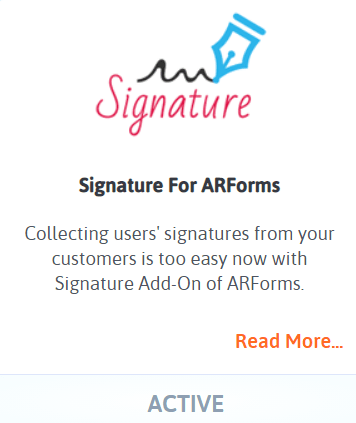
Dopo aver fatto clic sul pulsante Attiva, sarai quindi in grado di vedere l'opzione del campo Firma mentre creerai un nuovo modulo di firma sul tuo sito Web WordPress.
Passaggio 2: creazione del modulo WordPress per la firma
Per questo, dovrai accedere a ARForms> Aggiungi un nuovo modulo per creare un modulo da zero. Puoi scegliere i modelli predefiniti selezionando il pulsante di opzione Modelli che ti consentirà di selezionare i modelli di modulo WordPress desiderati, altrimenti devi creare un modulo Firma da zero, quindi devi selezionare Modulo vuoto.

Quando fai ulteriormente clic sul modulo vuoto facendo clic sul pulsante Continua, sarai in grado di vedere la nuova schermata che ti mostrerà vari elementi del modulo. Il plug-in per la creazione di moduli di ARForms WordPress ti offre oltre 30 elementi di campo modulo sul lato sinistro del generatore di moduli.
Puoi selezionare facilmente qualsiasi campo modulo senza problemi con una semplice opzione di trascinamento della selezione. Puoi selezionare i campi del modulo come Nome, Email, Oggetto, Casella del messaggio e persino chiedere il tuo consenso per l'autorizzazione all'accordo prima di aggiungere l'opzione del campo Firma nel tuo modulo WordPress.
Diamo un'occhiata all'immagine qui sotto per come posizionare facilmente l'opzione del campo della firma con una semplice opzione di trascinamento della selezione.
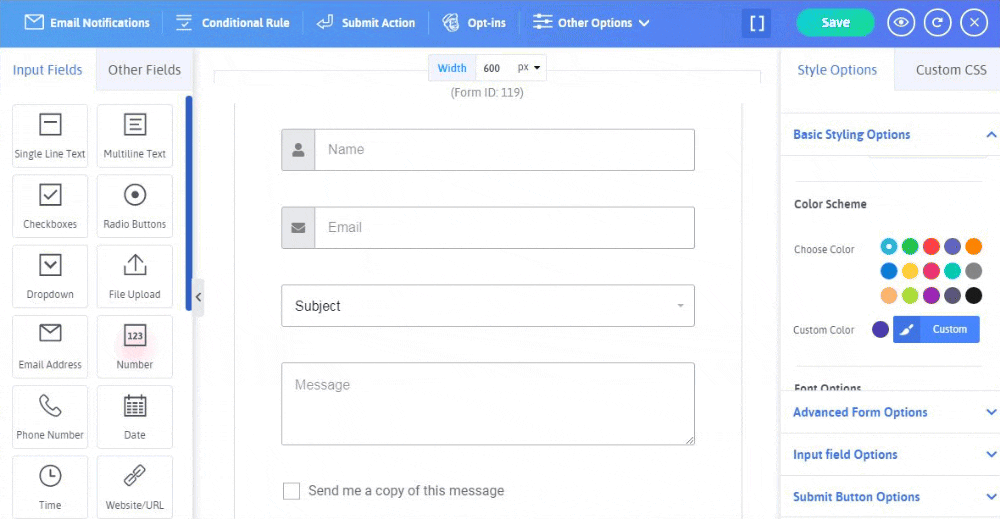
Passaggio 3: mostrare il campo della firma solo quando il cliente accetta il consenso richiesto
Successivamente, puoi persino aggiungere e mostrare il modulo di consenso ai tuoi clienti con una domanda a scelta multipla aggiungendo la condizione per mostrare o nascondere il campo firma.
Diciamo, ad esempio, ogni volta che un cliente o un cliente è d'accordo con la tua domanda di consenso come, Sei d'accordo con i Termini e condizioni?
Quindi, il campo Firma sarà visibile solo se il cliente/cliente accetta i termini e le condizioni facendo clic su Sì .
Diamo un'occhiata a come funziona con l'immagine riportata di seguito!
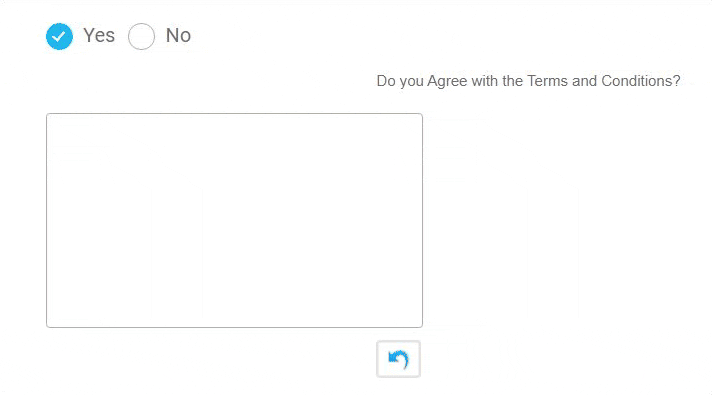
La suddetta cosa del consenso è resa possibile con l'uso della Regola condizionale che puoi vedere nella parte superiore del generatore di moduli. Dai un'occhiata all'immagine qui sotto:
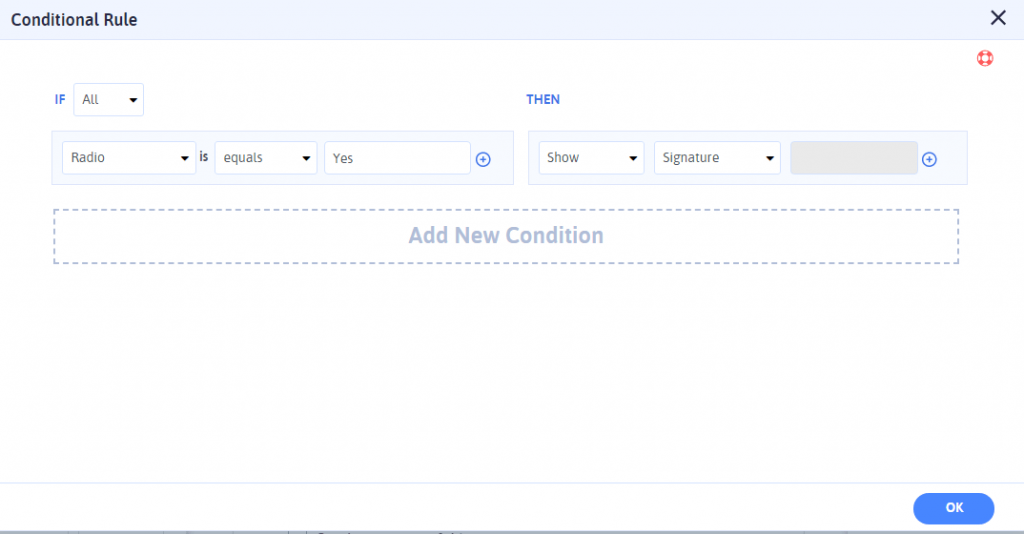
Passaggio 4: cancella l'opzione di firma per i clienti
Alla fine, quando il tuo modulo di firma online di WordPress è attivo sul tuo sito Web WordPress. Quando il tuo cliente o i tuoi clienti sono pronti a compilare il modulo accettando il tuo consenso.
Alla fine, mentre stanno firmando la loro firma, potrebbe essere possibile che commettano degli errori durante la firma.
Quindi, per ovviare a ciò, i tuoi clienti o clienti possono facilmente cancellare la firma facendo clic sul pulsante Cancella che si trova nella parte inferiore del campo Firma.
Ecco l'immagine che mostra il campo Firma con un pulsante chiaro:
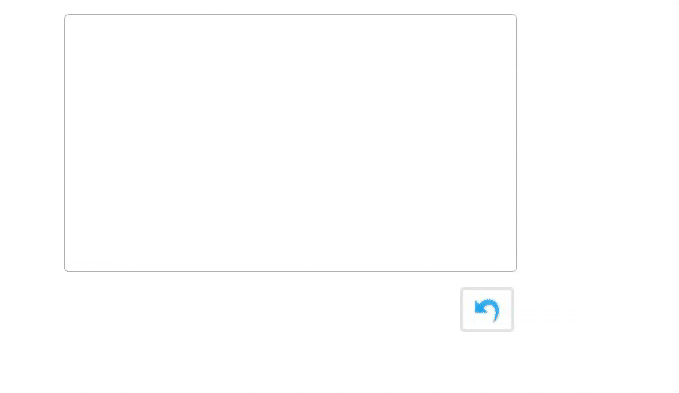
Avvolgimento finale
Questo è tutto ciò che abbiamo per questo articolo! Dopo aver esaminato questo articolo, sarai finalmente in grado di accettare efficacemente la firma dei tuoi clienti nel modo più efficace e rapido!
Se hai trovato questo articolo informativo e perspicace, condividilo nella tua rete con i tuoi amici e le persone del tuo gruppo.
Se gestisci un sito Web WordPress in cui la tua preoccupazione commerciale è quella di far firmare un contratto ai tuoi clienti o clienti, allora dovresti avere una firma elettronica che accetti il modulo WordPress sul tuo sito Web WordPress.
La presentazione di un modulo WordPress online unico nel suo genere per la firma di acquisizione è un modo infallibile per averlo sul tuo sito Web WordPress.
Se stai cercando di mostrare un modulo Firma sul tuo sito Web WordPress che ti consenta di accettare le firme tramite i moduli WordPress, sei nel posto giusto!
Fortunatamente, un modulo Firma WordPress sul tuo sito Web WordPress può farti risparmiare tempo di qualità poiché tende a ridurre le scartoffie tra te e il tuo cliente o clienti.
Il lato positivo è che un modulo WordPress firmato può aiutarti a ottenere le informazioni personali del tuo cliente quando crei un modulo di fascia alta in grado di acquisire qualsiasi informazione commerciale dai tuoi clienti.
Poiché ti insegneremo esattamente come acquisire firme online tramite il modulo WordPress!
Ma, prima, cerchiamo di capire l'importanza di acquisire firme online!
Qual è l'importanza di acquisire firme online?
Per molto tempo, le firme sono state e svolgono tuttora il ruolo più importante nella verifica di una parte mentre effettua la transazione.
D'altra parte, poiché le firme tendono a vincolarsi legalmente, sono sicure della sicurezza mentre stai facendo un accordo con il tuo cliente o un cliente.
Se devi farlo manualmente, il processo completo di invio di documenti avanti e indietro via e-mail può essere macchinoso e consumare molto del tuo tempo di qualità.
Sarebbe un modo vecchio stile di trattare con i tuoi clienti e clienti poiché il metodo di firma manuale del contratto richiede molte complicazioni come la firma di documenti, la stampa di documenti, la scansione dei documenti e l'invio di e-mail.
Quindi, quale dovrebbe essere il modo migliore per affrontarlo?
La soluzione semplice e diretta per questo è con l'uso delle firme elettroniche. La firma elettronica può essere qualsiasi immagine, simbolo o suono allegato insieme ai documenti e al modulo di contatto per verificare i clienti.
Ciò significa che, invece di fare tutto con carta e penna, la firma online può consentire ai tuoi clienti di firmare facilmente i documenti tramite il tuo modulo WordPress per la firma online.
Motivi per cui è necessario acquisire firme online?
Come descritto in precedenza in questo articolo, per far risparmiare tempo agli utenti e fornire loro un'esperienza più professionale. Ecco alcuni motivi che potresti dover conoscere per acquisire firme online.
- Potresti voler avere il contratto commerciale con il tuo cliente o forse un accordo di riservatezza o qualsiasi altro tipo di contratto. Quindi, una firma elettronica in fondo al tuo modulo avrà una prova definitiva dello specifico accordo contrattuale.
- Che tu sia un'azienda senza scopo di lucro o una piccola e media impresa, un istituto di istruzione, dovrai richiedere un modulo di firma che offra un'opzione di firma elettronica. Per tali aziende, i tuoi clienti potrebbero voler richiedere prestiti o corsi universitari. Tutti questi moduli richiedono un'opzione di acquisizione della firma.
- La legittima petizione online richiede la presentazione di una firma per verificare il modulo. Quindi, con ARForms Signature Addon, puoi accettare e salvare rapidamente firme elettroniche per convalidare i moduli di petizione.
Inoltre, quando si tratta di aggiungere il campo Firma nel modulo WordPress, puoi farlo facilmente con l'uso di ARForms Signature Addon.
Qui in questo articolo, ti guideremo passo dopo passo per creare un modulo di firma con l'uso di ARForms Signature Addon.
Come creare un modulo di firma E di WordPress con il componente aggiuntivo di firma ARForms
Prima di tutto, devi scaricare e installare il plug-in per la creazione di moduli WordPress di ARForms sul tuo sito Web WordPress in cui desideri visualizzare e mostrare il modulo WordPress per la firma online.
Ti consigliamo di utilizzare la versione premium del plug-in per la creazione di moduli di ARForms WordPress per accedere alle funzionalità di livello avanzato.
Inoltre, passiamo ai passaggi per creare il modulo per la firma di WordPress aggiungendo un campo per la firma al modulo di WordPress.
Come aggiungere il campo della firma al tuo modulo WordPress
Dopo aver completato l'installazione del plug-in per la creazione di moduli di ARForms WordPress, dovrai quindi iniziare a creare un modulo di firma di WordPress.
Il componente aggiuntivo per la firma di ARForms
Il componente aggiuntivo per la firma di ARForms ti consente di acquisire rapidamente le firme sui moduli di WordPress. Questo viene fatto semplicemente con l'uso del campo della firma in modo che quando il tuo modulo di firma di WordPress diventa attivo, i tuoi clienti possono quindi inserire facilmente la loro firma mentre inviano il modulo.
È interessante notare che il componente aggiuntivo ARForms Signature ti consente di acquisire firme sui moduli WordPress più velocemente poiché sul modulo viene visualizzato un sign pad online che consente agli utenti di firmare il proprio nome utilizzando il clic del mouse o con l'uso del dispositivo touchscreen.
D'altra parte, l'integrazione del componente aggiuntivo della firma ARForms funziona meglio su tutti i dispositivi con tutti i browser supportati (Chrome, IE (Internet Explorer), Firefox, Safari, Opera e molti altri).
Ti guideremo passo dopo passo ai metodi per creare e costruire un nuovo modulo di firma dall'inizio.
Passaggio 1: attiva il componente aggiuntivo della firma per ARForms
La prima cosa che dovresti fare è Attivare la Firma per ARForms Addo n. Dovrai andare alla sezione ARForms> Addons dalla dashboard di WordPress.
Inoltre, è necessario scorrere verso il basso fino al componente aggiuntivo Firma per ARForms e fare clic sul pulsante Attiva laggiù.
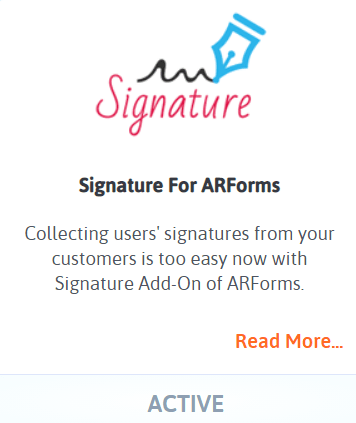
Dopo aver fatto clic sul pulsante Attiva, sarai quindi in grado di vedere l'opzione del campo Firma mentre creerai un nuovo modulo di firma sul tuo sito Web WordPress.
Passaggio 2: creazione del modulo WordPress per la firma
Per questo, dovrai accedere a ARForms> Aggiungi un nuovo modulo per creare un modulo da zero. Puoi scegliere i modelli predefiniti selezionando il pulsante di opzione Modelli che ti consentirà di selezionare i modelli di modulo WordPress desiderati, altrimenti devi creare un modulo Firma da zero, quindi devi selezionare Modulo vuoto.

Quando fai ulteriormente clic sul modulo vuoto facendo clic sul pulsante Continua, sarai in grado di vedere la nuova schermata che ti mostrerà vari elementi del modulo. Il plug-in per la creazione di moduli di ARForms WordPress ti offre oltre 30 elementi di campo modulo sul lato sinistro del generatore di moduli.
Puoi selezionare facilmente qualsiasi campo modulo senza problemi con una semplice opzione di trascinamento della selezione. Puoi selezionare i campi del modulo come Nome, Email, Oggetto, Casella del messaggio e persino chiedere il tuo consenso per l'autorizzazione all'accordo prima di aggiungere l'opzione del campo Firma nel tuo modulo WordPress.
Diamo un'occhiata all'immagine qui sotto per come posizionare facilmente l'opzione del campo della firma con una semplice opzione di trascinamento della selezione.
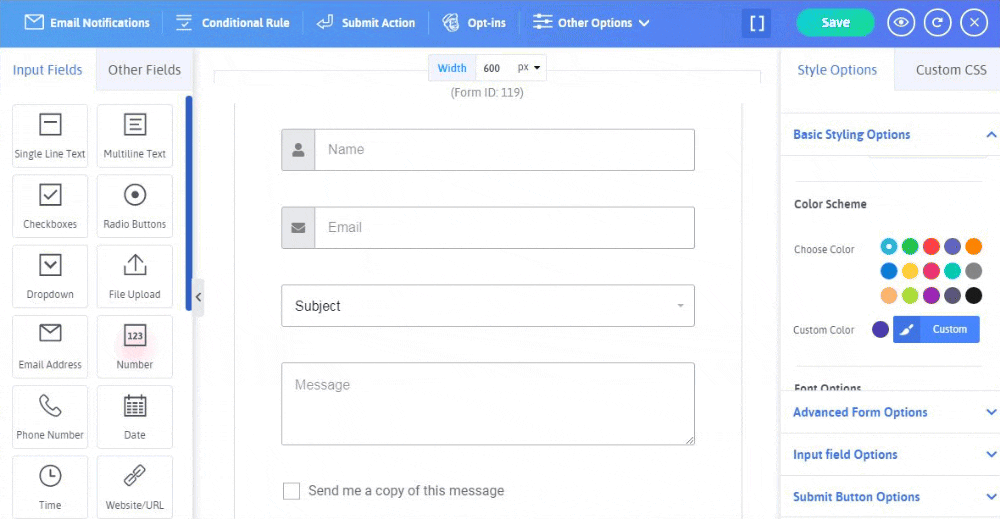
Passaggio 3: mostrare il campo della firma solo quando il cliente accetta il consenso richiesto
Successivamente, puoi persino aggiungere e mostrare il modulo di consenso ai tuoi clienti con una domanda a scelta multipla aggiungendo la condizione per mostrare o nascondere il campo firma.
Diciamo, ad esempio, ogni volta che un cliente o un cliente è d'accordo con la tua domanda di consenso come, Sei d'accordo con i Termini e condizioni?
Quindi, il campo Firma sarà visibile solo se il cliente/cliente accetta i termini e le condizioni facendo clic su Sì .
Diamo un'occhiata a come funziona con l'immagine riportata di seguito!
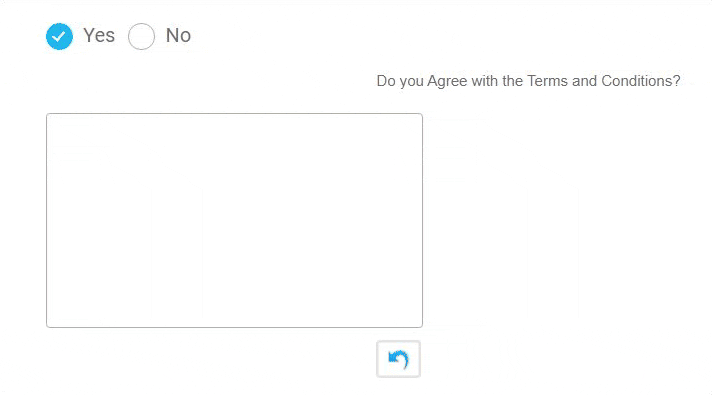
La suddetta cosa del consenso è resa possibile con l'uso della Regola condizionale che puoi vedere nella parte superiore del generatore di moduli. Dai un'occhiata all'immagine qui sotto:
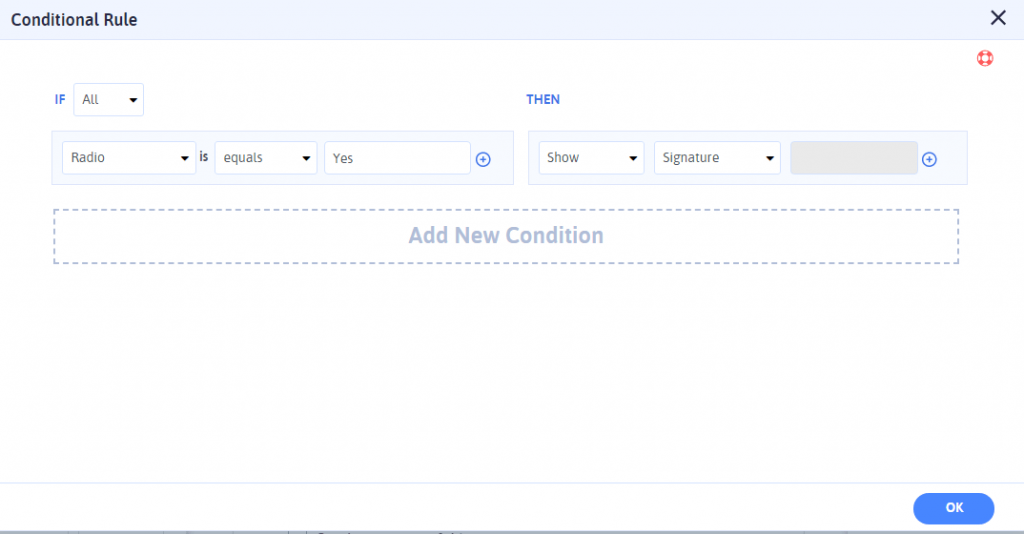
Passaggio 4: cancella l'opzione di firma per i clienti
Alla fine, quando il tuo modulo di firma online di WordPress è attivo sul tuo sito Web WordPress. Quando il tuo cliente o i tuoi clienti sono pronti a compilare il modulo accettando il tuo consenso.
Alla fine, mentre stanno firmando la loro firma, potrebbe essere possibile che commettano degli errori durante la firma.
Quindi, per ovviare a ciò, i tuoi clienti o clienti possono facilmente cancellare la firma facendo clic sul pulsante Cancella che si trova nella parte inferiore del campo Firma.
Ecco l'immagine che mostra il campo Firma con un pulsante chiaro:
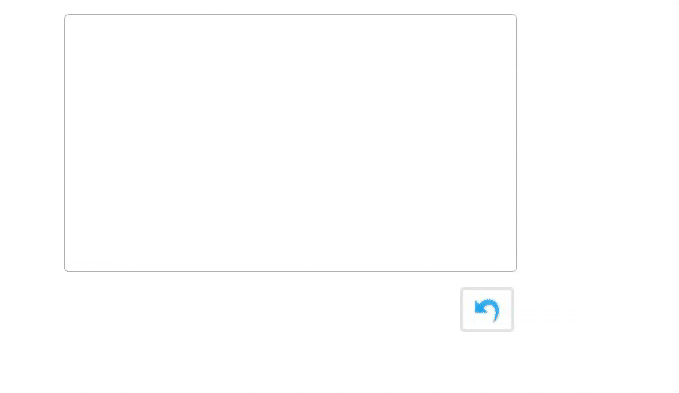
Avvolgimento finale
Questo è tutto ciò che abbiamo per questo articolo! Dopo aver esaminato questo articolo, sarai finalmente in grado di accettare efficacemente la firma dei tuoi clienti nel modo più efficace e rapido!
Se hai trovato questo articolo informativo e perspicace, condividilo nella tua rete con i tuoi amici e le persone del tuo gruppo.
